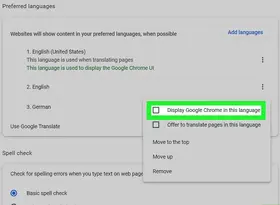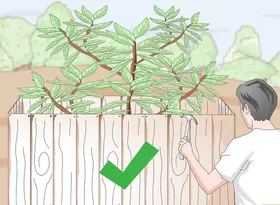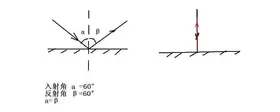怎么更改YouTube的频道名称
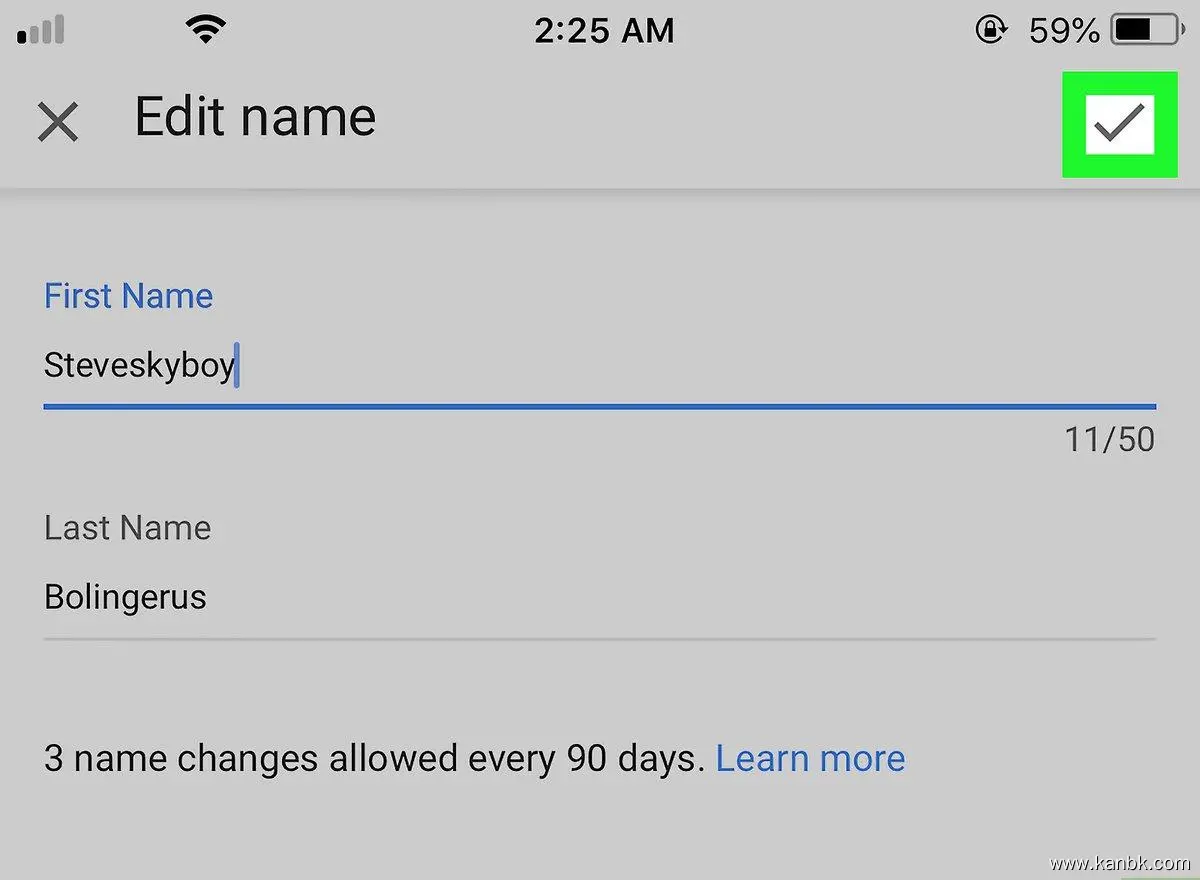
更改 YouTube 频道名称是一种简单的方法,可以让您的频道看起来更具个性化。以下是一些关于如何更改 YouTube 频道名称的步骤:
在您的电脑上更改 YouTube 频道名称:
- 登录到您的 YouTube 帐户
首先,请登录到您的 YouTube 帐户。如果尚未登录,您需要输入您的 Google 账户信息。
- 进入频道页面
单击页面右上角的头像图标,然后选择“您的频道”选项。
- 进入“定制频道”页面
在您的频道主页上,单击右上角的“定制频道”按钮。这将会打开一个新的页面,允许您更改您的频道设置和布局。
- 点击编辑按钮
在“定制频道”页面上,找到您想要更改的频道名称,并单击其旁边的“编辑”按钮。
- 更改频道名称
在弹出的窗口中,输入您想要更改的新频道名称。请注意,新名称必须符合 YouTube 的规定(例如长度、字符限制等)。
- 保存更改
完成以上步骤后,请单击窗口底部的“更新”按钮以保存您的更改。系统将提示您确认更改,以确保您不会意外更改频道名称。
在您的移动设备上更改 YouTube 频道名称:
- 打开 YouTube 应用程序
在您的移动设备上打开 YouTube 应用程序,并登录到您的帐户。
- 进入频道页面
单击右上角的头像图标,然后选择“您的频道”选项。
- 进入设置页面
在您的频道主页上,点击右上角的齿轮图标,进入“设置”页面。
- 点击“编辑个人资料”
在“设置”页面中,找到并单击“编辑个人资料”选项。这将会允许您更改您的频道名称以及其他设置。
- 更改频道名称
在“编辑个人资料”页面上,单击您的频道名称,并输入您想要更改的新名称。请注意,新名称必须符合 YouTube 的规定(例如长度、字符限制等)。
- 保存更改
完成以上步骤后,请单击页面底部的“保存”按钮以保存您的更改。系统将提示您确认更改,以确保您不会意外更改频道名称。
总之,更改 YouTube 频道名称是一种简单而直接的任务,并且可以通过电脑或移动设备完成。只需登录到您的帐户,进入频道页面或设置页面,并更改您的频道名称即可。请注意,YouTube 频道名称必须符合一些特定的规则和要求,因此请确保您的新名称符合标准。完成更改后,请确保您保存更改,以便更新您的 YouTube 频道名称。